엑셀조건부서식: 3개의 글
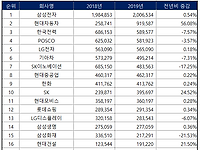 엑셀 조건부 서식 - 이상/이하 값 설정하여 크고 작은값 셀 서식 적용
엑셀 조건부 서식 - 이상/이하 값 설정하여 크고 작은값 셀 서식 적용
위는 엑셀 조건부 서식 이상/이하 값을 찾기 위해 만든 예시입니다. 전 데이터 중에서 '전년비 증감' 값을 가지고 조건부 서식을 설정하려고 합니다. 0%를 기준으로 '0%보다 큼' 또는 '0%보다 작음'을 설정해서 조건에 맞는 셀을 찾아서 서식을 적용하는 방법을 알려드리고 설명하겠습니다. 우선 제가 설정하고자하는 데이터를 설정합니다. 전년비 증감 값만 선택해도 되구요 아니면 F열을 전체 선택해도 될 것 같습니다. 설정 후에 '홈-조건부서식-셀 강조규칙- 보다큼(또는 보다 작음)'을 설정하시면 됩니다. 우선 '보다 큼'으로해서 0%보다 큰 값을 조건으로 걸어서 셀 서식을 적용해보도록 하겠습니다. 위에 예시를 보시면은 '다음 값보다 큰 셀의 서식 지정/다음 값 보다 작은 셀의 서식 지정'이 보입니다. 0으로..
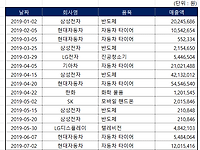 엑셀 조건부 서식 - 중복값 찾아서 표시하기
엑셀 조건부 서식 - 중복값 찾아서 표시하기
2019년 거래처 판매매출 기록을 가지고 예시를 해보도록하겠습니다. 전 회사명 중복값을 찾아보려고 합니다. 당연히 조건부 서식을 적용할 데이터는 회사명 또는 C열이겠죠? 그렇다면 C열을 선택 한 후 '홈-조건부서식-셀강조규칙-중복값'에 들어갑니다. 중복에 들어가시면은 '다음 값을 포함하는 셀의 서식 지정'이라는 창이 있습니다. 자동적으로 '중복'이라는 값은 설정이 되고 '적용할 서식'을 선택할 수 있습니다. '진한 빨강 텍스트가 있는 연한 빨강채우기부터 사용자 지정 서식'까지 쭉 있습니다. 초기값으로 '진한 빨강 텍스트가 있는 연한 빨강 채우기'가 있습니다. 그 결과값은 아래처럼 중복된 값들을 찾아서 서식을 설정해줍니다. 그렇다면 난 세팅된 값들말고 내가 원하는 셀 서식으로 설정을 하고싶다면 어떻게 해야..
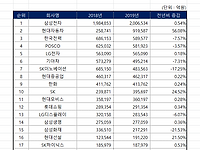 엑셀 조건부서식 - 특정단어 지정해서 셀 적용하기
엑셀 조건부서식 - 특정단어 지정해서 셀 적용하기
위에 예시를 설명드리겠습니다. 20대 기업 2018년, 2019년 매출액 및 전년비 증감에 대한 데이터를 만들었습니다. 이 데이터를 가지고 특정 기업 '삼성 또는 현대' 특정 단어가 포함된 셀 서식을 적용하려고 합니다. 그럼 아래 적용 예시를 핱번 설명드리도록 하겠습니다. 우선 조건을 걸고자하는 데이터를 설정 한 후 '홈 - 조건부 서식 - 텍스트포함'에 들어갑니다. 텍스트 포함에 들어가게되면은 적용하고자 하는 단어 넣는 부분과 적용할 서식 부분이 있습니다. 전 우선 '삼성'이 들어간 텍스트 셀을 찾아서 '진한 빨강 텍스트가 있는 연한 빨강 채우기' 서식을 적용하려고 합니다. 위에처럼 적용한 후 확인을 누르면 어떤 결과값이 나타날까요? 위와 같이 '삼성전자, 삼성생명, 삼성화재' 앞에 '삼성'이 들어가 ..